
Căutați Firestick Remote pentru o lungă perioadă de timp? Dacă aveți un copil mic sau un copil mic la domiciliu, atunci acest lucru se va întâmpla în fiecare zi, considerând telecomanda ca jucărie preferată. Oricum, chiar dacă ți-ai pierdut distanța Firestick Remote, nu trebuie să cheltuiți niște bani pentru a cumpăra unul nou. Puteți utiliza aplicația Fire TV Remote de pe telefon pentru a vă controla Fire TV exact ca în cazul distanței uzuale de la distanță.
Să vedem cum să instalăm aplicația Fire TV Remote și să o folosești pentru a controla Fire TV.
Pasul 1: Instalați aplicația Amazon Fire TV Remote
În primul rând, trebuie să descărcați și să instalați aplicația de la distanță Amazon Fire TV de pe Android sau iPhone. Nu contează dacă aveți un iPhone / Android deoarece aplicația Fire TV este disponibilă pe ambele platforme.
Amazon Firestick Remote Aplicație: iOS | Android
Pasul 2: Conectați-vă la contul dvs. Amazon
Pentru a controla Fire TV de pe telefonul smartphone, trebuie să vă conectați cu contul dvs. Amazon. Nu puteți obține funcțiile de la distanță fără a utiliza contul Amazon, chiar dacă sunteți conectat la aceeași rețea WiFi. Continuați și lansați aplicația Fire TV de pe iPhone / Android, atingeți butonul Conectați-vă și acreditările de conectare ale contului dvs. Amazon. Dacă ați conectat deja televizorul Fire TV la televizor, atunci ar trebui să puteți vedea fișierele dvs. pe aplicație cu un text precum " Fire's Stick TV MT" unde MT este numele pe care l-ați utilizat pentru a vă crea contul Amazon.
În cazul în care nu vedeți firerestick pe App Fire Remote, verificați următoarele:
- Asigurați-vă că iPhone / Android și Amazon Firestick sunt conectate în același mod
Rețeaua Wi-Fi.
- Verificați dacă stick-ul TV Fire este conectat la o sursă de alimentare activă.
- Vă asigură că utilizați același cont Amazon atât pe aplicația Remote TV Fire, cât și pe stickul Fire conectat la televizor.
Să presupunem că v-ați conectat la contul Amazon cu aplicația de la distanță FireStick și treceți la pasul următor pentru a asocia FireStick cu Android sau iPhone.
Pasul 3: Împerecheați iPhone sau Android cu Fire TV
Înainte de a începe cuplarea, asigurați-vă că atât televizorul, cât și dispozitivul de blocare a focului sunt activate. Apoi atingeți pe textul TV Fire Stick afișat în aplicație. Apoi, veți vedea următorul mesaj afișat pe ecran: "Introduceți codul din 4 cifre afișat pe televizorul dvs. Amazon Fire". Sub mesaj, veți vedea patru casete de text și o tastatură pentru a introduce codul.
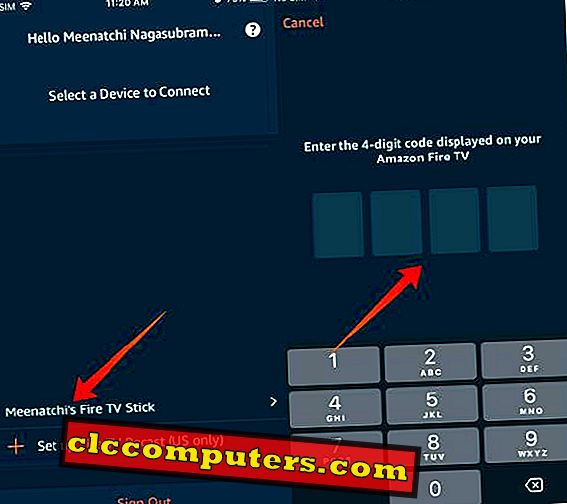
Acum, aruncați o privire la ecranul TV. Ar trebui să afișeze mesajul " Solicitare de conectare la aplicația la distanță la distanță de la distanță ". Sub mesaj, veți găsi codul din 4 cifre. Faceți o notă a acelui cod și introduceți-le în aceeași casetă furnizată în App Fire Remote TV.
Asta e. Ați cuplat cu succes aplicația Fire TV Remote cu televizorul dvs. Fire.
Pasul 4: Controlul focului TV de la telefon
După ce ați asociat aplicația de la distanță pentru Firestick, puteți începe să utilizați telefonul ca telecomandă. Să vedem cum puteți controla Fire TV din App Remote.

- Atingeți Fire TV de pe ecranul dvs. de pornire.
- Apoi, atingeți butonul de foc TV al lui MT .
Aici veți vedea un ecran care arată ca o telecomandă. Există trei părți pe această aplicație la distanță Fire TV, care sunt prezentate mai jos:
Ecran gol
În centrul aplicației, veți vedea un pătrat în gri închis / negru. Vă puteți gândi la acest ecran ca la un mouse, folosit pentru a controla mișcările ecranului desktop / laptopului. De asemenea, puteți juca cu degetele pe acest ecran gol pentru a vă deplasa sau pentru a selecta aplicațiile de pe televizorul dvs. de foc.
Icoane (de jos) pe telecomanda la distanță
Toate pictogramele utilizate pentru a controla redarea curentă de pe televizor se află în partea de jos a aplicației Fire TV.
- Acasă : Atingerea acestei pictograme va aduce ecranul de pornire al televizorului Fire.
- Redare / pauză : Atingeți această pictogramă pentru a reda / relua filmul, muzica, episodul sau orice altceva ce se joacă în prezent pe televizor.
- Înainte : puteți utiliza această pictogramă pentru a sări peste o scenă plictisitoare pe o emisiune TV sau film. Doar atingeți și țineți apăsată pictograma Redirecționare pentru a trece peste film în poziția dorită și apăsați pe ecranul gol al aplicației la distanță pentru a relua redarea din acea poziție.
- Înapoi : această pictogramă poate fi utilizată pentru a derula înapoi filmul, muzica, emisiunea TV și multe altele.
- Săgeată înapoi : Această pictogramă funcționează exact ca și butonul Înapoi din browser, cum ar fi Chrome. Atingerea acestei pictograme vă va duce la meniul anterior.
Icoane (de sus) pe telecomanda la distanță
- Setări : La atingerea pictogramei Setări, veți vedea două opțiuni: Setări și Repaus. Atingerea setărilor va lansa meniul Setări pe televizorul Fire, în timp ce funcția Sleep (Oprire) va opri ecranul TV prin plasarea acestuia în modul de repaus. Puteți atinge Acasă sau orice altă pictogramă pentru a aduce ecranul în modul activ.
- Trei pătrat / țiglă : Această pictogramă va afișa aplicațiile / jocurile instalate pe Firestick în aplicație, astfel încât să puteți apăsa pe cea dorită pentru ao lansa pe ecranul TV.
- Trei linii orizontale : Dacă atingeți această pictogramă, veți părăsi partea de control de la distanță și veți fi redirecționat (ă) la ecranul de pornire al aplicației Fire TV.
- Microfon : În loc să tastați sau să mutați degetele, puteți utiliza această pictogramă pentru a lansa aplicațiile preferate utilizând vocea. Doar trageți în jos pictograma Microfon și spuneți comanda. De exemplu, dacă doriți să deschideți NetFlix, atunci spuneți "NetFlix". Aplicația NetFlix va fi deschisă automat pe ecranul TV. În cazul în care doriți să vizionați o anumită emisiune TV pe NetFlix, puteți spune numele emisiunii TV.
Controlere de la distanță Amazon Firestick
Nu doriți să utilizați aplicația Fire TV și doriți să utilizați telecomenzi reale? Nici o problema. Puteți cumpăra telecomanda Amazon Firestick ca produs independent de la Amazon. Sau puteți cumpăra telecomanda de la distanță bazată pe Bluetooth, care este compatibilă cu Firestick și Fire TV. Lucrul bun în privința telecomenzii este că are o tastatură și un mouse QWERTY, ceea ce ajută la o mai bună navigare și căutare decât telecomanda originală Firestick.
Cumpărați de la Amazon: Alexa Voice Remote Controlul aerului de la distanță pentru Firestick
Ce lipsește?
Fără îndoială, aplicația Fire TV Remote este o opțiune grozavă de a controla Fire TV de pe Android sau iPhone. Mai ales dacă sunteți părinte ca mine, atunci vă place această aplicație să vă controlați ecranul TV ScreenTime al copilului dvs., chiar dacă vă aflați departe de televizor. Cu toate acestea, dacă utilizați această aplicație pentru prima dată, atunci este posibil să vi se pară ceva dificil. Pentru că dacă vă mișcați rapid degetele, selecția se va muta într-o altă aplicație de pe televizorul dvs. de incendiu decât cea dorită. Prin urmare, trebuie să vă mișcați încet degetele. Desigur, dacă jucați cu aplicația de ceva timp, veți afla această artă.













